メモ帳の形式で保存されている住所や連絡先があるのですが、これをエクセルの形で整理したいのですが、やり方が分かりません。具体的に言うと、現在メモ帳で
お客様名
山田太郎
お客様住所
東京都豊島区池袋
お客さま連絡先
〇〇〇ー〇〇
お客様名
田中次郎
お客様住所
東京都豊島区南池袋
お客さま連絡先
〇〇〇ー△△
お客様名
鈴木三郎
お客様住所
東京都豊島区東池袋
お客さま連絡先
〇〇〇ー××
と表示されているものを、エクセルにセル区切りで、
お客様名|お客様住所 |お客様連絡先
山田太郎|東京都豊島区池袋 |〇〇〇ー〇〇
田中次郎|東京都豊島区南池袋|〇〇〇ー△△
鈴木三郎|東京都豊島区東池袋|〇〇〇ー××
という様にエクセル上で表示させたいのですが、どのようにすればいいのか分かりません。どなたか助けてください。どうかお願いします。
No.4ベストアンサー
- 回答日時:
こんな感じでどうでしょう?
Sub sample()
Dim r, c As Integer
Dim fso As Object
Set fso = CreateObject("Scripting.FileSystemObject")
With fso.GetFile("D:\office\excel\Class\PVQ.txt").OpenAsTextStream(1)
r = 2
On Error Resume Next
Do Until .AtEndOfLine
For c = 1 To 7
Cells(r, c) = .ReadLine
Next
r = r + 1
Loop
Range("A:A,C:C,E:E").Delete
Cells(1, 1) = "お客様名"
Cells(1, 2) = "お客様住所"
Cells(1, 3) = "お客さま連絡先"
.Close
End With
Set fso = Nothing
End Sub
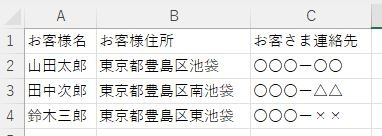
No.7
- 回答日時:
No.6です。
連投失礼します。前回回答に申し添えます。
前回回答のshee1に作成さた表はあくまでも関数で表示されているものですがら、固定化する場合は表全体を「コピーして値貼付け」など(※)の手順で数式を消去してください。
※メモ帳を使うなら表全体をコピーしてメモ帳に貼付けし、貼付けされたものを再度コピーしてEXCELに貼り戻す。
No.6
- 回答日時:
まず、シートが2つあるEXCELブックを用意します。
仮にsheet1,sheet2という2つのシートがあるとして、sheet2を「元データ」という名前に変更します。
メモ帳のデータをコビーして、「元データ」シートのA1セルを選択して貼り付けします。すると添付画像①のようになります。
次にsheet1のA1セルに
=INDEX(元データ!$A:$A,2+(ROW(A1)=1)*6+(ROW(A1)-2)*7+(COLUMN(A1)-1)*2)&""
という数式を記述し、右方向へC列までコピーします。
続いてA1~C1セルを下方向へ、データが表示されなくなるまでコピーすれば、添付画像②のような表が完成します。
但し、メモ帳にあるデータは、空白行を含めて7行でワンブロックとし、1.お客様名(見出し)、2.お客様名、3.お客様住所(見出し)、4.お客様住所、5.お客さま連絡先(見出し)、6.お客さま連絡先、7.空白行
という順番に整然とならんでいるものとし、行の欠落、1項目の複数行使用(例えば、お客様名が2行になっているetc.)などはないものとします。
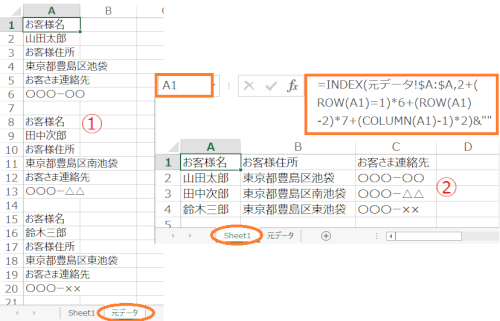
ありがとうございます。データが均一ではなくて苦戦しています。(住所が2行だったり記事があったりと・・・。お知恵お出していただきありがとうございます!
No.5
- 回答日時:
No,4ですが…
With fso.GetFile("D:\office\excel\Class\PVQ.txt").OpenAsTextStream(1)
のGetFile("ファイルパス")はご自身のファイルパスをいれてください。

No.3
- 回答日時:
有識者なら関数やマクロなどで対応できるでしょうが、私なら
Wordに貼り付けて整形します。
手順:
メモ帳の内容をWordに貼り付け。
全選択して、[挿入]タブの[表▼]→[文字列を表にする]を選択。
空白行を含め、[列数]を[ 7 ]にして[文字列の区切りを[段落]で
[ OK ]します。これで1行が1名分になります。
奇数列がお客様名、お客様住所、お客様連絡先と空白列になり、
その列を削除することで必要な部分のみが残ります。
これをコピーして、Excelに貼り付ければ利用できます。
添付画像は、整形したWordの表です。
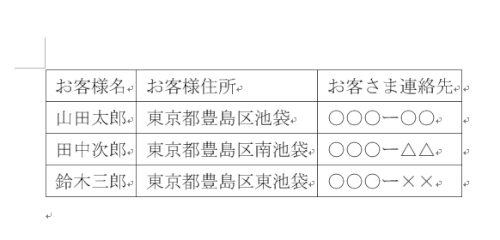
No.2
- 回答日時:
こんばんは
方法はいろいろ考えられると思います。
1)マクロで読み込む方法
マクロを作成する必要がありますが、一発で読み込めます。(再利用可能)
2)クエリで読み込む方法
クエリを作成する必要がありますが、まとめて読み込めます。(再操作可能)
3)テキストで読み込んで、関数等で整形する方法
特別な準備等は不要ですが、若干手間が掛かります。
以下は、プログラムやクエリを作成する必要のない3)の方法の例です。
データは、ご提示のように「定型のフォーマット」で保存されており、例外等はないものと仮定しています。
(データに欠落があったり、異なる規則の場合は関数式を変える必要があります)
(1)「データ」」-「データの取得と変換」-「テキストまたはCSVから」で
対象のテキストファイルを指定して、シートにテキストを読み込みます。
(添付図のA列のように読み込まれます)
(2)仮に、C:E列に整形するとして
添付図では、C2セルに
=IFERROR(INDEX($A:$A,AGGREGATE(15,6,ROW($A:$A)/($A:$A=C$1),ROW(A1))+1),"")
の式を入力し、右方、下方に適当な範囲にフィルコピーしています。
(3)C:D列は関数値ですので、固定値化したい場合は
C:D列を選択し、コピー、値をペーストで固定値化します。
※ 365環境などであれば、FILTER関数を利用することで、もっと簡単な式で可能です。
※ データ読み込み時にクエリで編集すれば、目的の形式で読み込むことも可能でしょう。
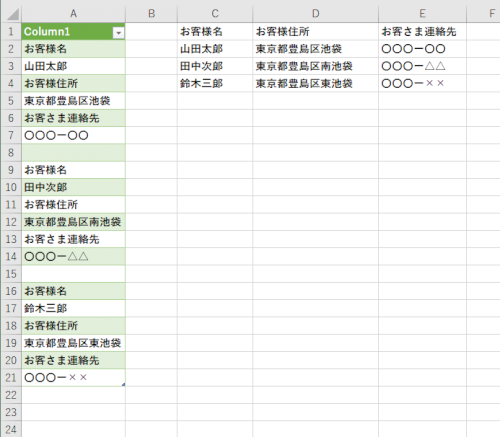
No.1
- 回答日時:
じゃあ各項目の間に「,」を入れる。
これをエクセルで読み込むと「カンマで区切られた・・」という表示が出て読み込むかどうかが決定出来たはずです。
お客様名
田中次郎
お客様住所
東京都豊島区南池袋
お客さま連絡先
〇〇〇ー△△
↓
お客様名,田中次郎,お客様住所,東京都豊島区南池袋,お客さま連絡先,〇〇〇ー△△
お客様名,鈴木三郎,お客様住所,東京都豊島区東池袋,お客さま連絡先,〇〇〇ー××
という感じで、カンマ区切りにすれば、読み込めるよ。
ただ、加工が面倒くさいけど・・。
お探しのQ&Aが見つからない時は、教えて!gooで質問しましょう!
似たような質問が見つかりました
- Excel(エクセル) 【Excel】住所に郵便番号を付記する方法 3 2022/05/07 17:15
- その他(Microsoft Office) EXCELの1行を1枚の用紙にそれぞれ印刷したい。 3 2022/10/10 11:35
- 専門店・ホームセンター ヨドバシカメラはきらいですか? 2 2023/05/08 23:26
- 新幹線 東京から広島へ旅行に行くのですが手元にある切符の使い方をお聞きしたいです。 1枚は東京→広島と記載さ 4 2023/05/15 23:48
- HTML・CSS 詐欺メールがまた来ました。5月に入ってから頻度が上がってます。なぜでしょうか? 7 2023/05/08 17:04
- タクシー 池袋のおばさんのタクシー運転手の接客態度について 4 2022/06/10 10:34
- Excel(エクセル) 【関数】【マクロ】データの転記の方法について 2 2023/07/26 15:22
- Excel(エクセル) 【エクセル」 特定のセルで条件抽出した列を、別シートに上から詰めて表示したい。 8 2022/04/08 16:00
- 政治 東京特別区(23区)って何の意味があるのですか? 特別区を全て市にしてはいけないのですか? 例えば. 1 2022/11/12 22:05
- 政治 東京特別区(23区)って何の意味があるのですか? 特別区を全て市にしてはいけないのですか? 例えば. 1 2022/11/13 21:46
関連するカテゴリからQ&Aを探す
おすすめ情報
デイリーランキングこのカテゴリの人気デイリーQ&Aランキング
-
Excelはなんで先頭の0を消すん...
-
Excel元に戻す方法を教えてくだ...
-
【Microsoft Office Excel Comp...
-
Excelが固まってしまった。
-
西暦や和暦の表示をyyyymmdd表...
-
Excel 2019 のピボットテーブル...
-
【関数】スペースがいくつ入っ...
-
【Excel】セル内の時間帯が特定...
-
excelの不要な行の削除ができな...
-
Excelのオートフィル
-
別シートからの文字を変更
-
Excelのセルを飛ばして入力する
-
Excel初心者です。 詳しい方、...
-
エクセルの行の抽出について質...
-
Excel初心者です。 詳しい方、...
-
【マクロ】エクセルにかいてあ...
-
EXACT関数とIF関数の組み合わせ...
-
スプレッドシート クエリ関数 1...
-
エクセルで指定した日付、店舗...
-
Excelのグラフ軸について
マンスリーランキングこのカテゴリの人気マンスリーQ&Aランキング
-
ファイル内にある数字の出現回...
-
Excel関数の先頭に「@」が入っ...
-
エクセルの気味悪い不思議
-
Excel VBAで、実行時にsheet上...
-
表示されている人数だけを数え...
-
他人が作ったマクロの理解
-
Excelの関数について質問です。
-
Excel 集計表
-
エクセル 日時の計算式について
-
Excelの関数に関して質問です。...
-
エクセル:セル内の文字列の下...
-
絞り込み検索
-
エクセルの関数で
-
エクセルの書式設定について教...
-
余分なEXCELファイルに印刷され...
-
VBA 同一シート内での転記の仕方
-
長期休みの関数はありますか
-
Excelの空のセル
-
エクセルで入力してある文を別...
-
Excelのマクロで、セルを結合し...
おすすめ情報

